To download the app, visit: Library
Cél
Ez az alkalmazás egy egyszerű megoldást mutat be a feladatok kezelésére, amely öt kulcsfontosságú feladatot foglal magában. Tartalmaz továbbá egy elemzési lépést, amely az ellenőrző listához kapcsolódó, lényegre törő értékeléseket nyújt.
Beállítás
Ha szeretne egy egyszerű ellenőrzőlistát létrehozni az Ön működéséhez, használja ezt bátran sablonként. Érezze magát felhatalmazva arra, hogy annyi extra kérdést adjon hozzá, amennyit csak szükséges. A kezdéshez öt változatos lehetőséget mellékeltünk példaként, amelyeket a további lépésekbe másolhat. Folytassa a kérdések és változók testreszabásával, hogy azok megfeleljenek az igényeinek, és ne felejtse el a kiváltó okokat is ennek megfelelően módosítani.
Hogyan működik
A Tulip megkönnyíti az ellenőrző listák létrehozását és átfutását a mindennapi termelés során. Ez az alkalmazás változókat használ az értékek tárolására minden alkalommal, amikor a felhasználó végigmegy a kérdéseken és kiválasztja a válaszokat. Ezeket a változókat az alkalmazás kitöltési adatrekordjaiban tárolja. Ahogy végigmegy az alkalmazáson, vegye figyelembe a kérdésekhez elérhető válaszok különböző típusait, beleértve a gombokat, a jelölőnégyzeteket és a szöveges beviteleket. ezeket a lépéseket és funkciókat saját ellenőrzőlistájában az igényeinek megfelelően módosíthatja.
Kitöltési adatok
Ez az alkalmazás a kitöltési adatokat használja az összes ellenőrzőlista-válasz egyszerű és könnyen kezelhető módon történő tárolására. az adatokat tároló változók az Ön egyedi igényei szerint konfigurálhatók. fontos, hogy a változókat valami megkülönböztető névvel nevezze el, hogy felismerhetőek legyenek a többi rekord között.
Az alkalmazás felépítése
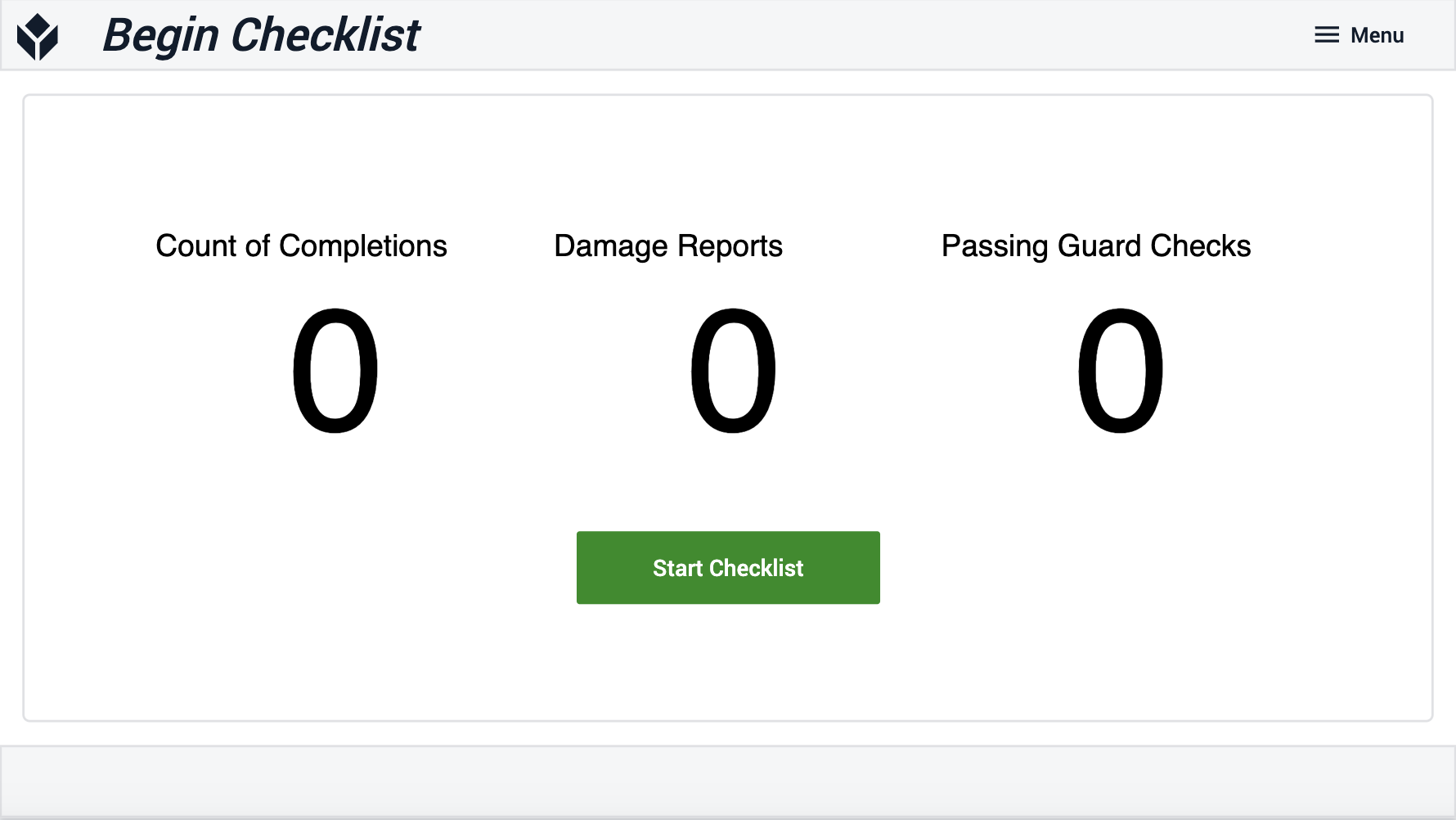
Az ellenőrzési lista megkezdéséhez kattintson az "Ellenőrzési lista indítása" gombra, amely átvált a következő lépésre. a gomb feletti elemzések a meglévő kitöltési adatokból húznak számokat.
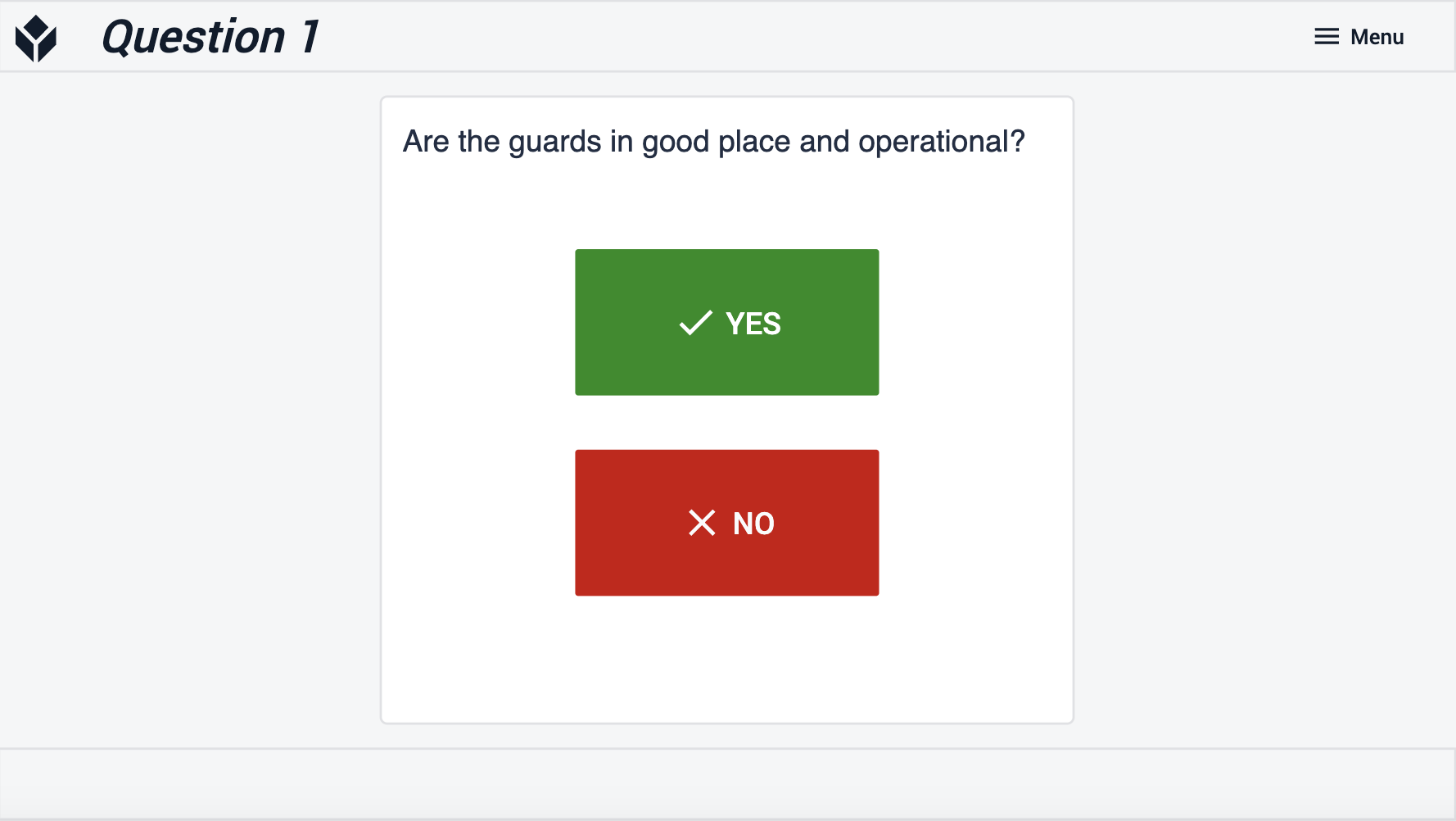
Ez egy egyszerű kérdés, amelyre a felhasználó az alábbi gombok egyikére kattintva "Igen" vagy "Nem" választ adhat. Minden válasz egy "Őrség" változóban tárolódik, amely a bóluszi értéket tükrözi.
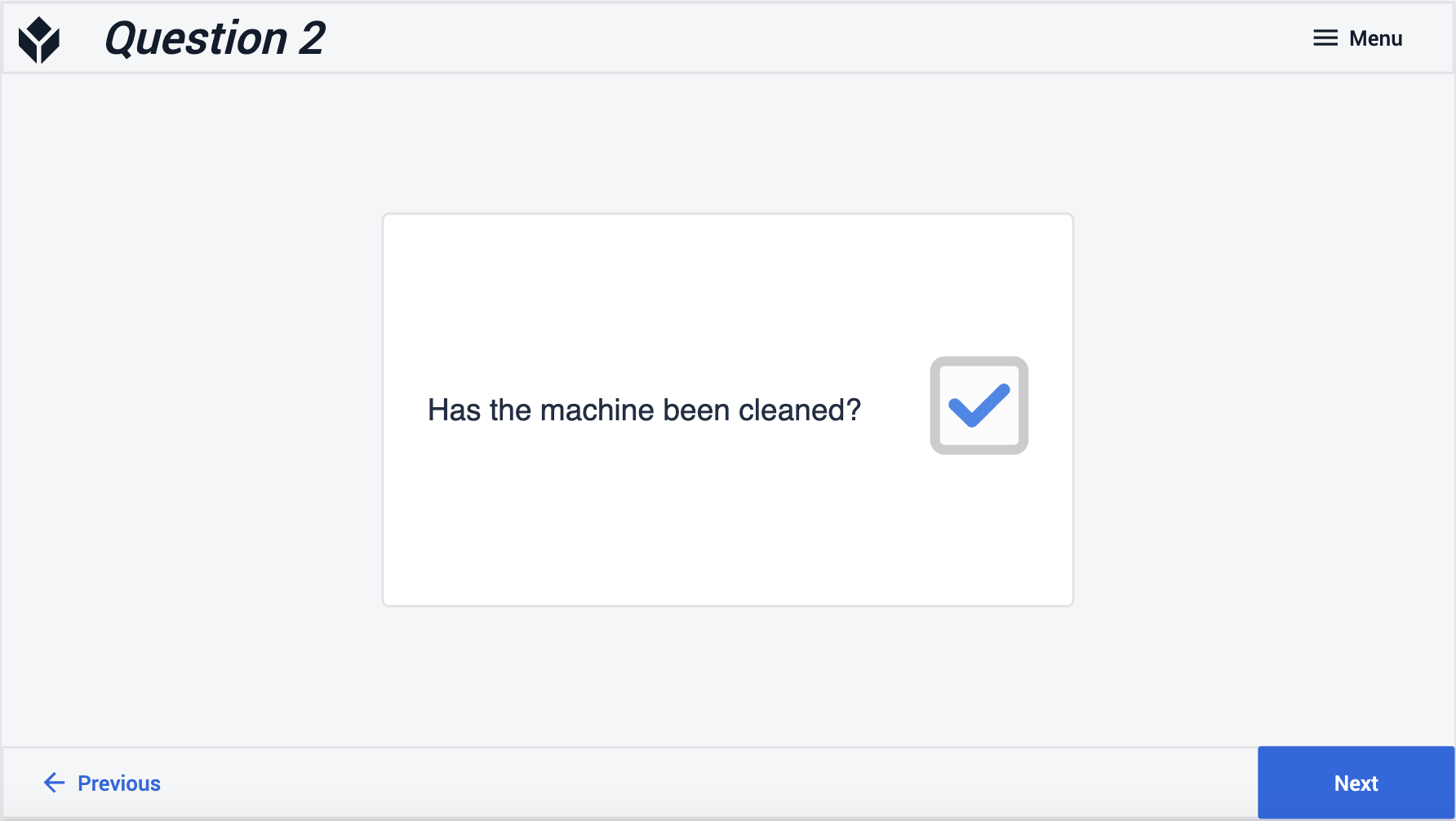
Ennek a kérdésnek is van egy bóluszi érték vagy "Igen" vagy "Nem", amely a választ egy változóba menti; a bemenet azonban egy bóluszi jelölőnégyzet, amely azt jelzi, hogy a felhasználó befejezte-e az ellenőrzést vagy sem.
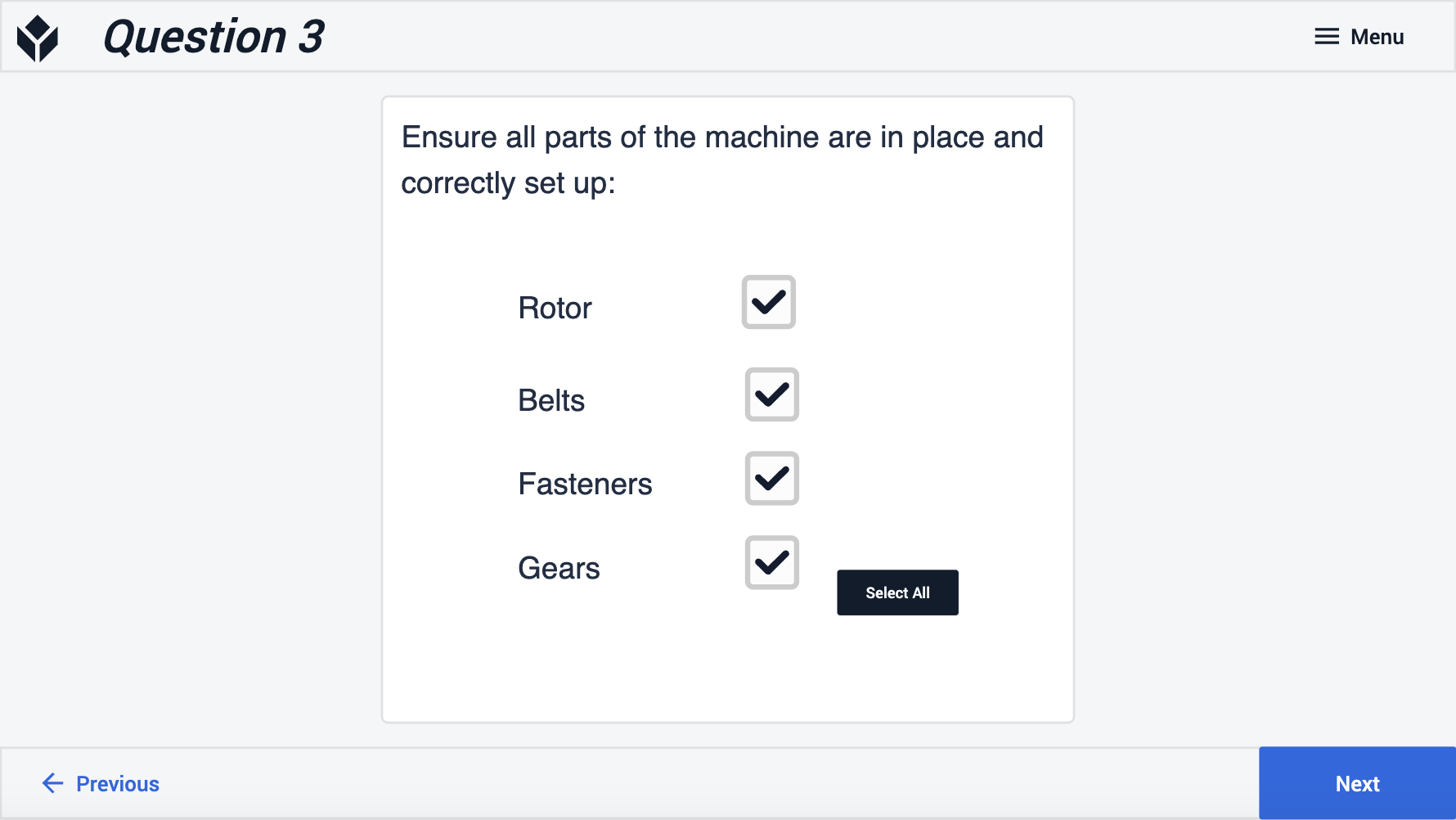
A 2. kérdéshez hasonló válaszformátumot követve ez a lépés is bólusokat használ, amelyek az "Igen" vagy "Nem" válaszokat változókba tárolják. Minden egyes jelölőnégyzet egy másik, a gépalkatrészhez tartozó változónak felel meg. A "Select All" (Mindent kiválasztani) gombra kattintva az összes négyzetet egyszerre ellenőrizheti.
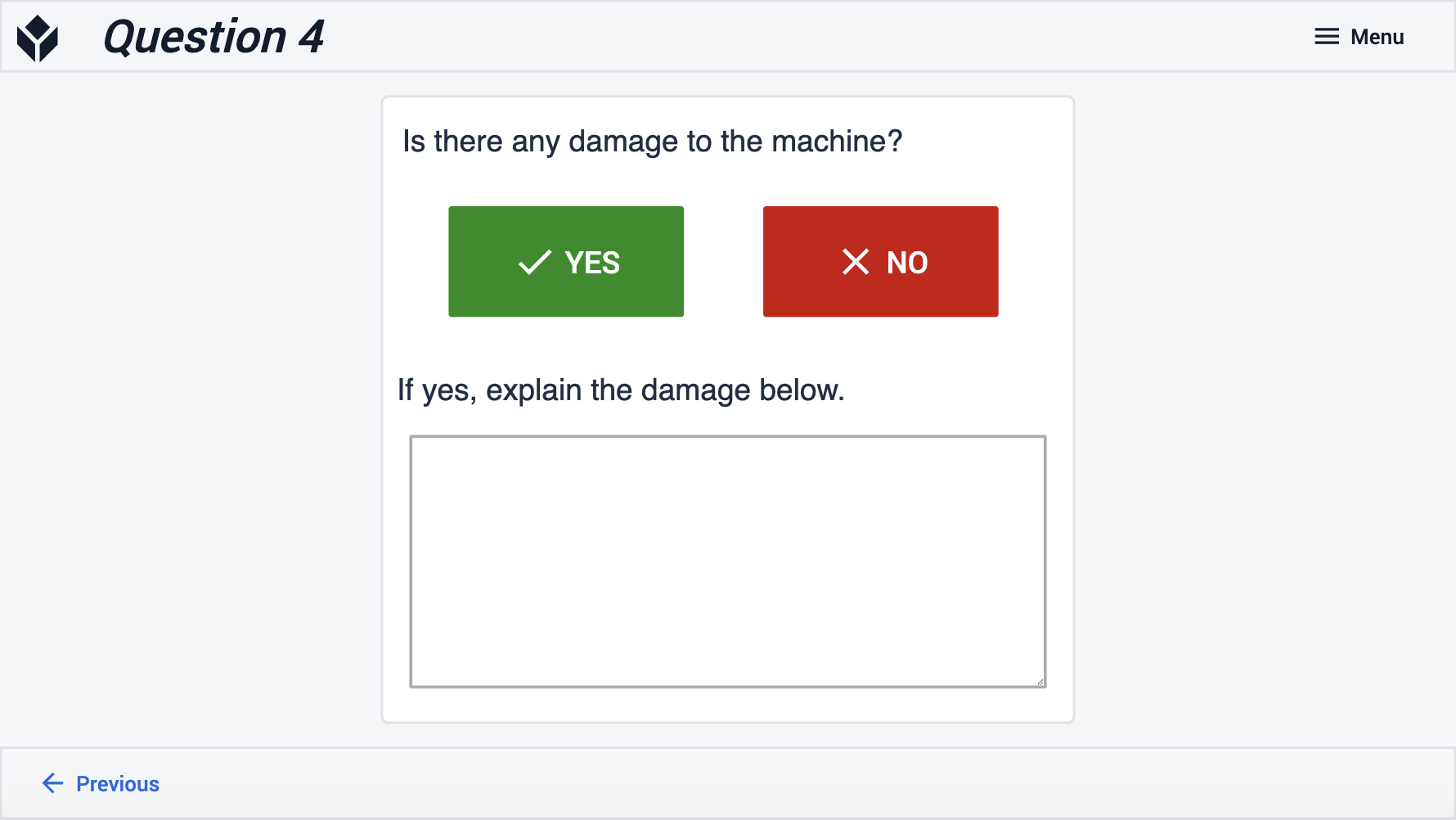
Az 1. kérdés elrendezésének összetettségét növeli, hogy ez a lépés az "Igen" és "Nem" gombokat használja, amelyek változókba tárolnak, valamint egy szövegbevitelt is. A szöveges bevitel csak akkor kerül elmentésre, ha a felhasználó az "Igen" gombot választja.
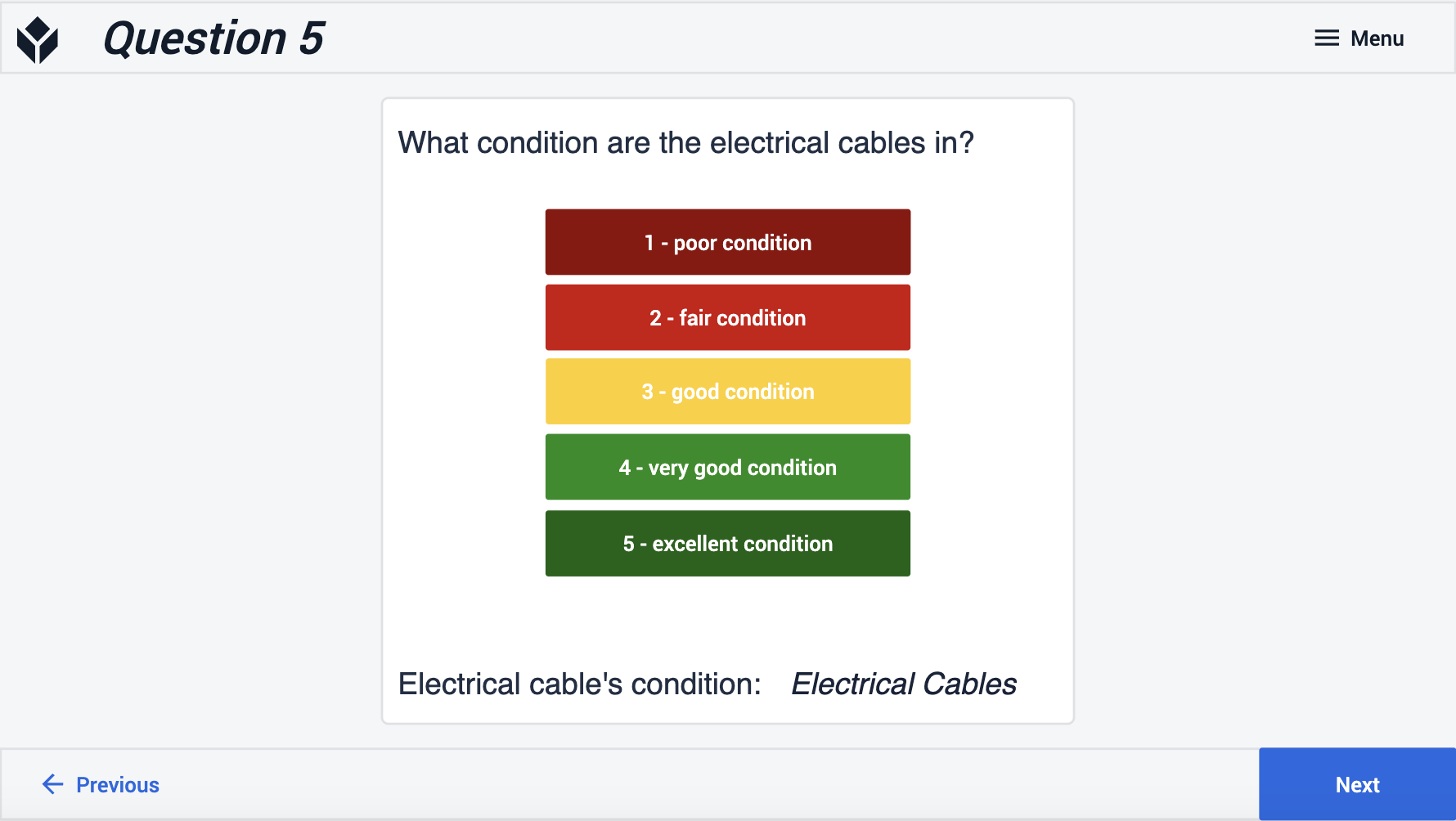
Ez a kérdés öt különböző gombot kínál a felhasználó számára, amelyek egy minőségi skálát képviselnek. Az a gomb, amelyet a felhasználó kiválaszt, a feltétel értékét egy változóba menti.
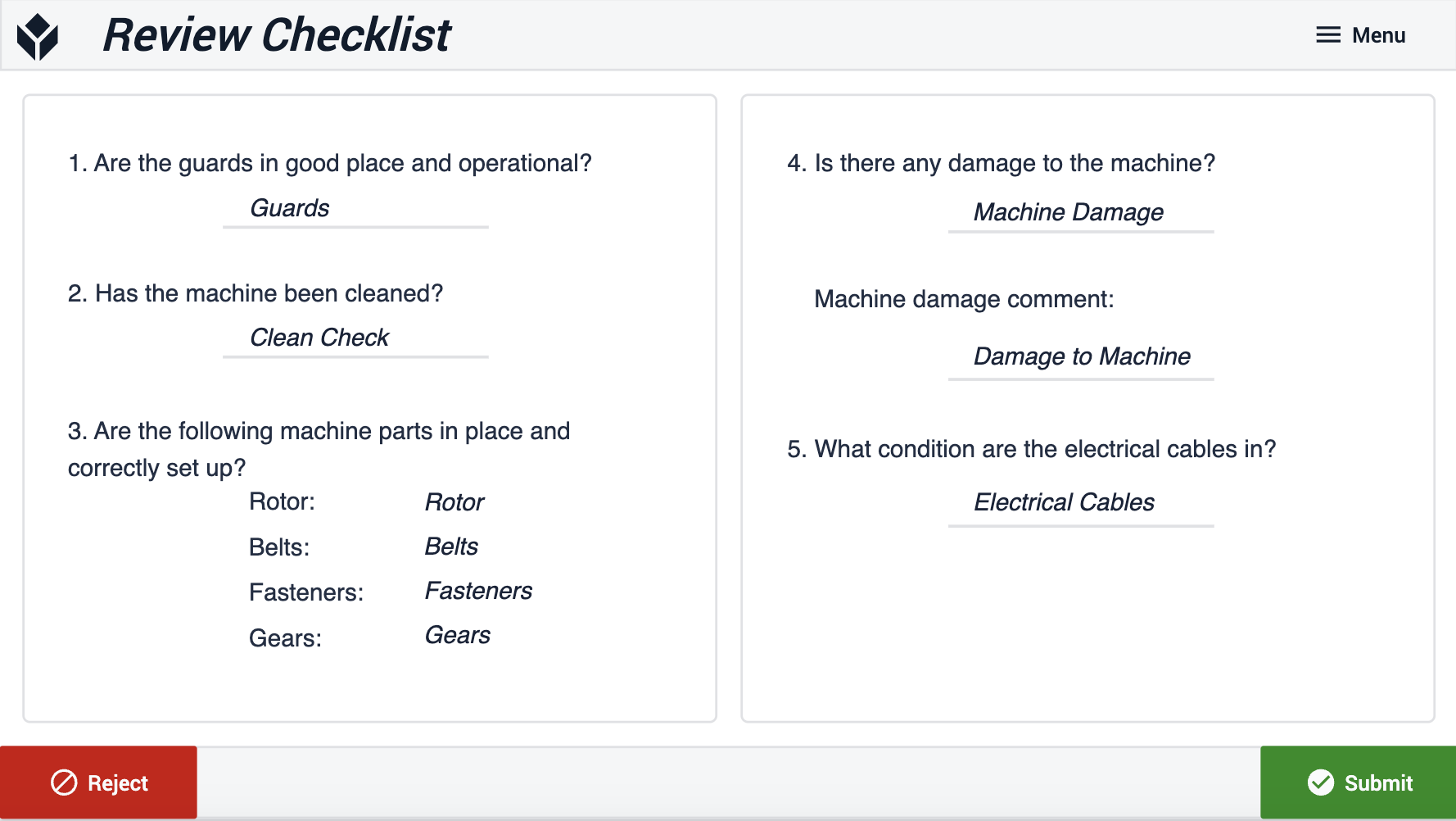
Tekintse át az ellenőrző listára adott (változókba mentett) válaszait, majd válassza ki a válaszok elküldését vagy elutasítását. A beküldés befejezi az alkalmazást és elmenti az adatokat; az elutasítás törli az alkalmazást és elveti a létrehozott adatokat.
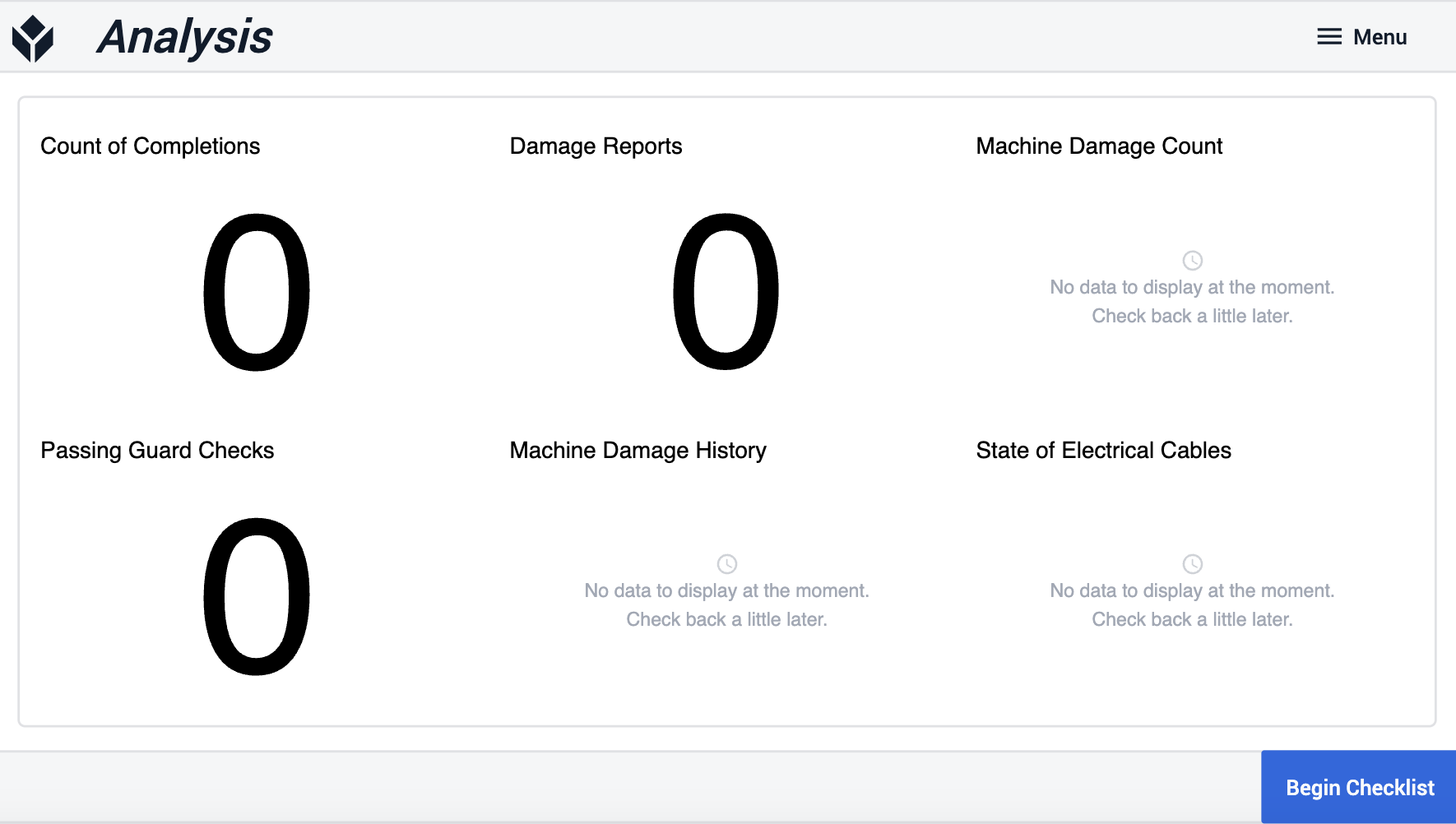
A kitöltési rekordokon belül az ellenőrzőlistán szereplő válaszok elemzése kulcsfontosságú betekintést, trendeket és historikus adatokat tár fel.
